Cómo evitar que pirateen tu cuenta
Para qué: para que no pirateen tu cuenta.
Si utilizas una contraseña corta y simple, los ciberdelincuentes pueden adivinarla y secuestrar tu cuenta. Una contraseña larga y compleja es más segura. Utiliza una contraseña segura que:
- Tenga al menos 8 caracteres.
- Contenga letras minúsculas y mayúsculas, números y caracteres especiales ($, @, etc.).
- No sea una palabra real o una frase fácil de adivinar.
- No sea igual a las contraseñas que utilizas para cualquier otra cuenta.
- No tenga información que los extraños puedan averiguar fácilmente (tu nombre, fecha de nacimiento, nombre de la mascota, etc., o los de tus familiares y amigos).
Para cambiar la contraseña:
- Abre el menú tocando el ícono en la esquina superior izquierda de la pantalla.
- Ve a la sección Configuración y privacidad.
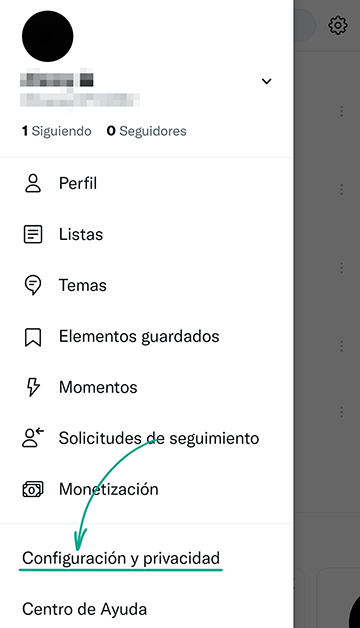
- Selecciona Cuenta.
- Toque Contraseña.
- Ingrese la contraseña actual de su cuenta de X(Twitter).
- Ingresa una contraseña segura nueva dos veces.
- Toca Actualizar contraseña.
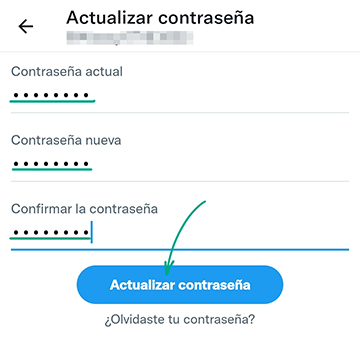
Para qué: para que no pirateen tu cuenta de ninguna manera.
X(Twitter) puede solicitarte que ingreses un código de un solo uso adicional cada vez que inicies sesión en tu cuenta. Si los ciberdelincuentes intentan piratear tu cuenta, no podrán iniciar sesión sin este código. El código se puede recibir de diferentes maneras: a través de un mensaje de texto (SMS) o mediante el uso de una app de autenticación.
Para habilitar la autenticación en dos fases:
- Abre el menú tocando el ícono en la esquina superior izquierda de la pantalla.
- Ve a la sección Configuración y privacidad.
- Seleccione Cuenta.
- Toque Seguridad.
- Selecciona Autenticación en dos fases.
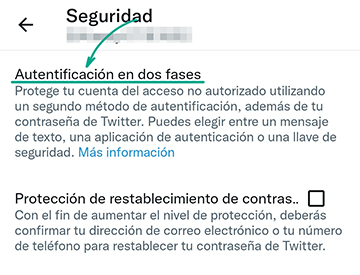
- Selecciona el método de autenticación:
- Mensaje de texto: recibe un código de un solo uso a través de un SMS.
- Aplicación de autentificación: se genera un código de un solo uso en una aplicación específica, como Authy o Google Authenticator.
- Clave de seguridad: se genera un código de un solo uso mediante el uso de un dispositivo de autorización USB, Bluetooth o NFC, como YubiKey.
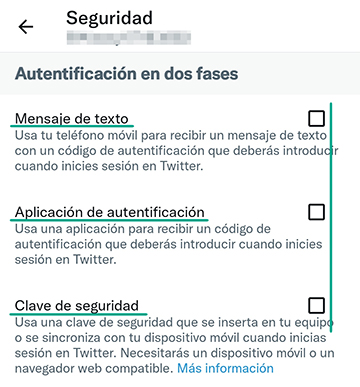
- Sigue las instrucciones en pantalla.
- Cuando se habilite la autenticación en dos fases, verás un cuadro de diálogo con un código de respaldo de un solo uso. Cópialo y guárdalo en un lugar seguro. Necesitarás este código para acceder a tu cuenta si pierdes tu teléfono. Ten en cuenta que puedes iniciar sesión con el código de respaldo solo en la versión web de X(Twitter).
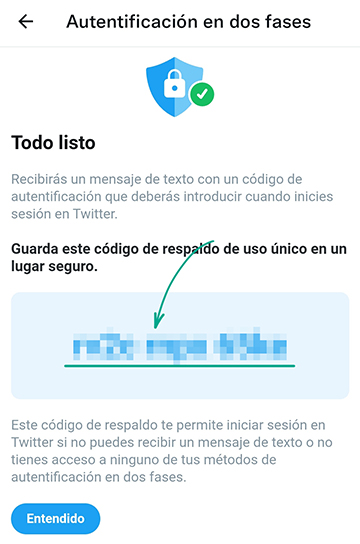
Puedes obtener el código más adelante al seleccionar Código de respaldo en la sección Métodos adicionales.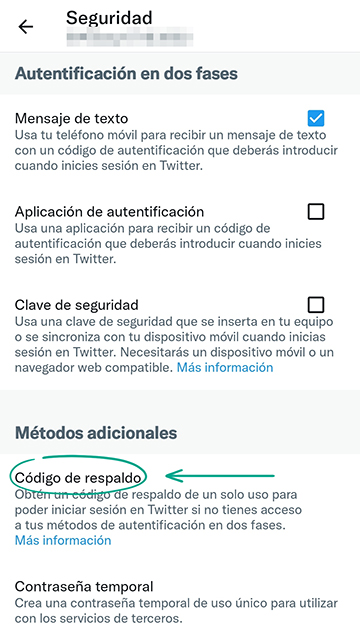
El lado negativo: si usas la autenticación basada en SMS, X(Twitter) puede usar el número de teléfono especificado para enviar anuncios dirigidos.
Cómo mantener a las corporaciones fuera de su negocio
Para qué: para utilizar los recursos del dispositivo con moderación y ocultarse de los ciberdelincuentes.
X(Twitter) detecta la ubicación aproximada de los usuarios en función de la dirección IP. Sin embargo, la app también puede recopilar información sobre tu ubicación exacta para que puedas geoetiquetar tus publicaciones y ver las recomendaciones y los anuncios dirigidos. Ten en cuenta que si geoetiqueta tu tweet una vez, todas las publicaciones subsiguientes se geoetiquetarán automáticamente hasta que deshabilites esta función.
La transmisión de los geodatos aumenta el uso del tráfico y agota la batería. La información sobre tu ubicación también puede ayudar a los ciberdelincuentes a realizar ataques de suplantación de identidad (phishing).
El seguimiento de la ubicación exacta está desactivado de forma predeterminada, pero se recomienda comprobar esta configuración.
- Abre el menú tocando el ícono en la esquina superior izquierda de la pantalla.
- Ve a la sección Configuración y privacidad.
- Selecciona Privacidad y seguridad.
- Ve a Ubicación exacta.
- Desactiva la marca de verificación que se encuentra junto a Ubicación exacta.
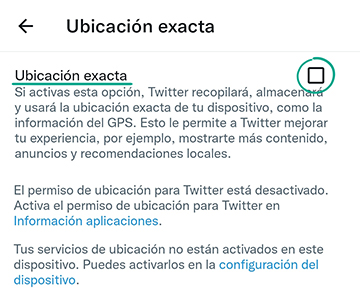
Es imposible eliminar las geoetiquetas de los tweets publicados anteriormente en la app para Android. Para ello, sigue las instrucciones de la versión web.
Desventaja: los servicios de terceros también pueden geoetiquetar tus tweets y no siempre te advierten de modo explícito.
Cómo derrotar a los spammers y trolls
Para qué: para limitar la comunicación no deseada.
De forma predeterminada, solo los usuarios a los que sigues pueden enviarte mensajes directos. Sin embargo, se recomienda comprobar esta configuración:
- Abre tu perfil tocando el ícono de menú en la esquina superior izquierda de la pantalla.
- Selecciona Configuración y privacidad.
- Toca Privacidad y seguridad.
- Ve a Mensajes Directos.
- Asegúrate de que el conmutador de alternancia Recibir solicitudes de mensajes esté desactivado.
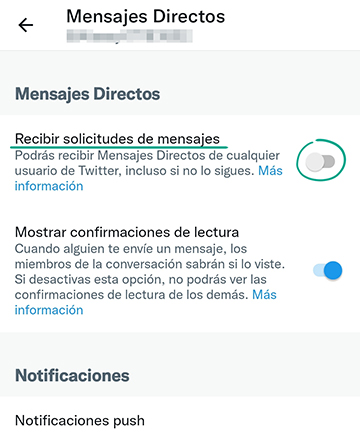
Esto no afectará a los usuarios con los que ya hayas iniciado conversaciones. Para evitar que te envíen mensajes directos, colócalos en la lista de rechazados.
Empresas y desarrolladores pueden enviarte mensajes directos para solicitarte tu ubicación o acceso a los archivos multimedia. Utilizan esta información para configurar las recomendaciones. Ten en cuenta que esta información se puede compartir con terceros, así que ten cuidado con dichas solicitudes.
Para qué: para mantener tu tranquilidad.
Puedes evitar que los tweets que contengan palabras específicas, hashtags y caras sonrientes aparezcan en tu fuente de noticias y notificaciones. Esto te permite ocultar publicaciones no deseadas.
Para configurar el filtro, sigue estos pasos:
- Abre la fuente de notificaciones (tocando el ícono de la campana).
- Toque el ícono del engranaje en la esquina superior derecha de la pantalla.
- Vaya a la sección Palabras silenciadas.
- Selecciona Palabras silenciadas.
- Toca el ícono con el signo + y agrega la palabra o los tweets que quieras ocultar.
- En la sección Silenciar de, elige dónde aplicar el filtro: a la cronología de inicio o a las notificaciones.
- En la sección Duración, selecciona el período de tiempo durante el que se aplicará el filtro.
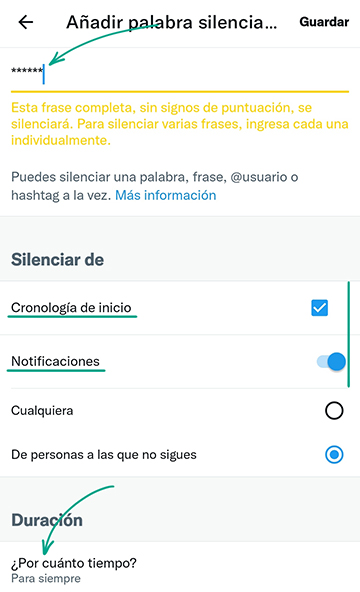
- Toca Guardar.
La opción “Para siempre” viene establecida de forma predeterminada para la cronología de inicio y las notificaciones. Además, ten en cuenta que el filtro no distingue entre mayúsculas y minúsculas.
Para qué: para excluir contenido gráfico y para adultos de la sección de notificaciones.
X(Twitter) puede filtrar contenido que determina ofensivo. Esta función está desactivada de forma predeterminada. Sin embargo, recomendamos comprobar la configuración:
- Abre el menú tocando el ícono en la esquina superior izquierda de la pantalla.
- Ve a la sección Configuración y privacidad.
- Selecciona Privacidad y seguridad.
- Si está marcada la opción Mostrar fotos y videos que puedan incluir contenido delicado, desactiva la marca de verificación.
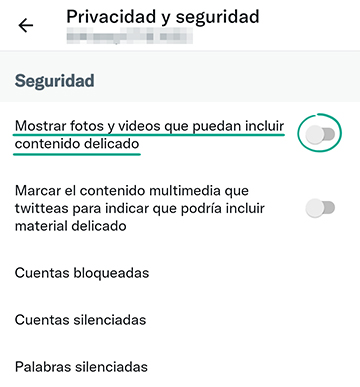
Ten en cuenta que seguirás viendo dicho contenido en los resultados de la búsqueda. Para evitar que X(Twitter) lo muestre en los resultados de la búsqueda:
- Abre el menú tocando el ícono en la esquina superior izquierda de la pantalla.
- Ve a la sección Configuración y privacidad.
- Selecciona Preferencias de contenido.
- Abre Configuración de búsqueda.
- Marca la casilla de verificación Ocultar contenido que pueda herir la sensibilidad de algunas personas
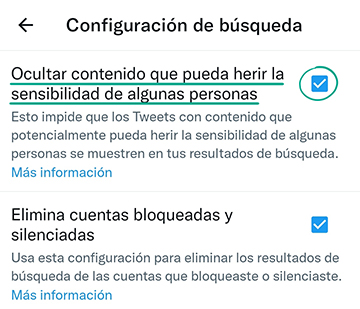
Cómo ocultar las publicaciones de personas no deseadas
Para qué: para deshacerte de las personas no deseadas en el espacio virtual.
Para evitar que un usuario específico vea tus tweets y los responda o te envíe mensajes directos, puedes bloquear a este usuario. El usuario bloqueado no podrá ver tu perfil ni comunicarse contigo.
Para bloquear a un usuario, sigue estos pasos:
- Ve al perfil del seguidor que quieras bloquear.
- Toca el ícono de los tres puntos en la esquina superior derecha de la pantalla.
- Selecciona Bloquear.
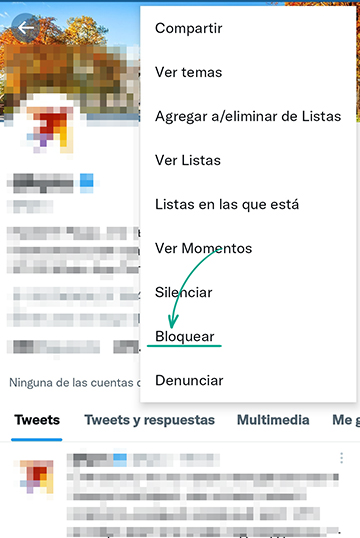
- Toca Eliminar en la ventana que se abre.
El usuario no recibirá ninguna notificación sobre el bloqueo. Sin embargo, si visitan tu perfil, verán que los tienes en la lista de rechazados. En este caso, el usuario bloqueado puede presentar una queja en tu contra y ver todos los tweets en los que lo mencionaste.
Puedes desbloquear un usuario bloqueado en cualquier momento (por ejemplo, si lo bloqueaste por error):
- Abre el menú tocando el ícono en la esquina superior izquierda de la pantalla.
- Ve a la sección Configuración y privacidad.
- Selecciona Privacidad y seguridad.
- Ve a la sección Cuentas bloqueadas.
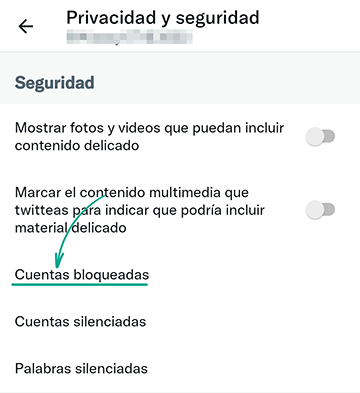
- Toca el botón Bloqueado junto al nombre de la cuenta que quieras desbloquear.
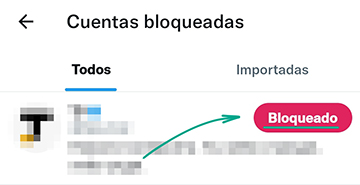
Ten en cuenta que, si uno de tus seguidores comparte el vínculo de la foto adjunta a tu tweet privado, la imagen será visible para todos los destinatarios.
Cómo deshacerse de las notificaciones no deseadas
Para qué: para evitar distracciones.
X(Twitter) te envía notificaciones sobre las actividades más interesantes de los otros usuarios de forma predeterminada (en opinión del servicio). Si estas notificaciones te parecen innecesarias, puedes impedir que la app te notifique las actividades de determinadas categorías de usuarios, por ejemplo, los que no confirmaron tus datos de contacto (con frecuencia, los spammers evitan hacerlo para ahorrar tiempo).
- Abre el menú tocando el ícono en la esquina superior izquierda de la pantalla.
- Ve a la sección Configuración y privacidad.
- Selecciona Notificaciones.
- Marca la casilla de verificación que se encuentra junto a Filtro de calidad.
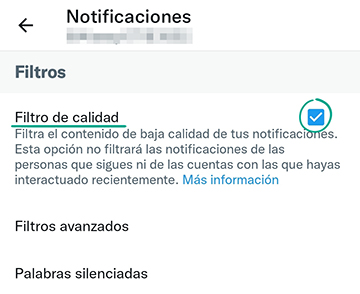
- Toca Filtros avanzados y selecciona las casillas de verificación que se encuentran junto a:
- A las que no sigues.
- Que no te siguen.
- Cuya cuenta es nueva.
- Que aún usan la foto de perfil predeterminada.
- Que no confirmaron su correo electrónico.
- Que no confirmaron su número de teléfono.
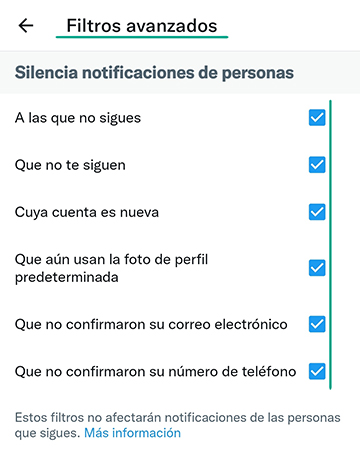
El lado negativo: el filtro no se aplica a las cuentas que sigues o con las que has interactuado recientemente.







